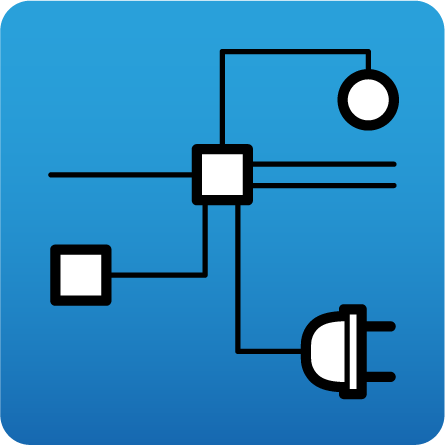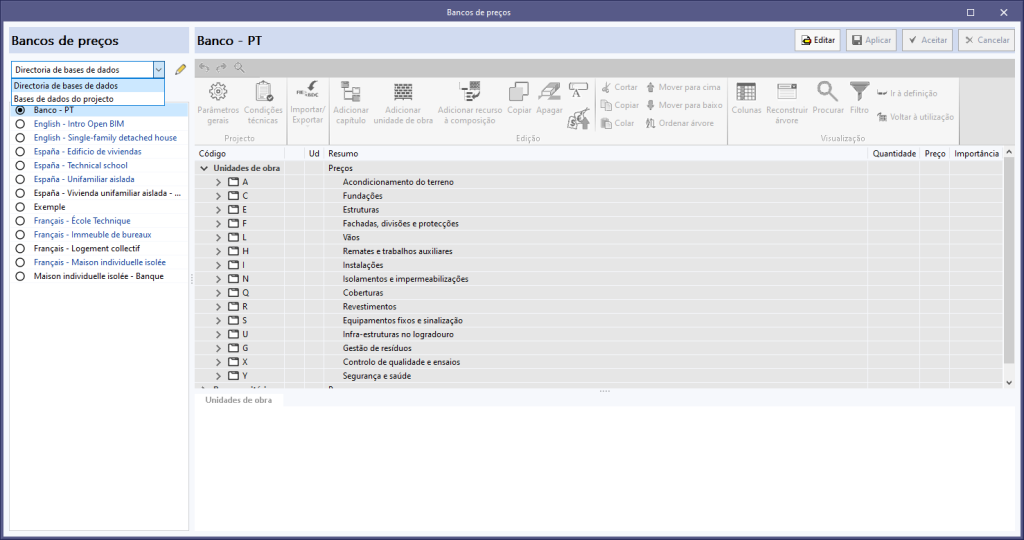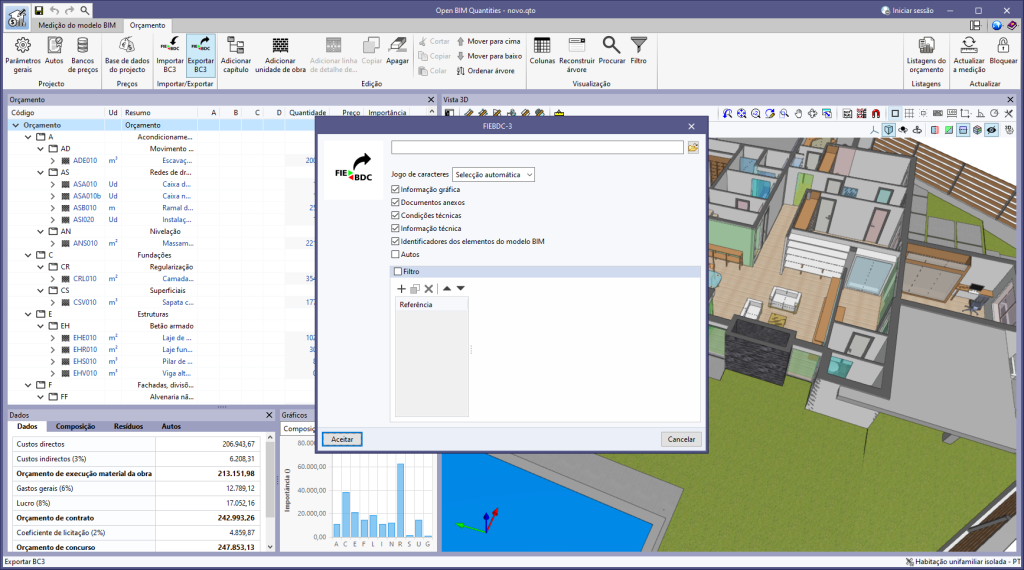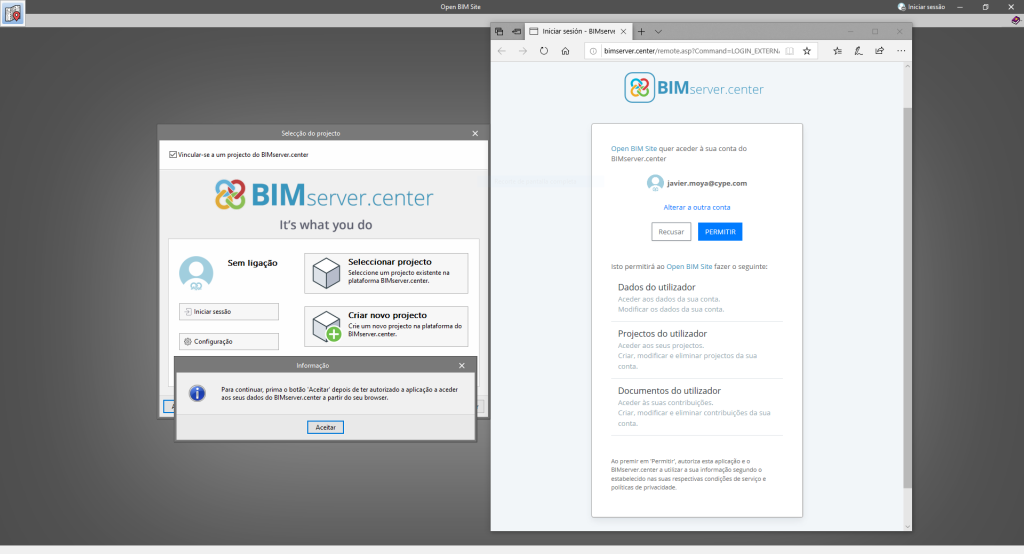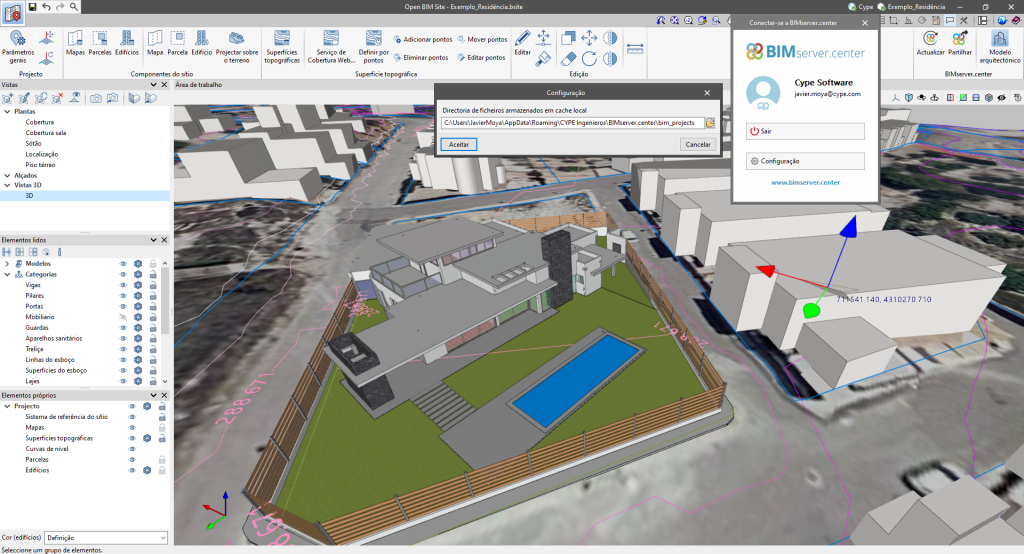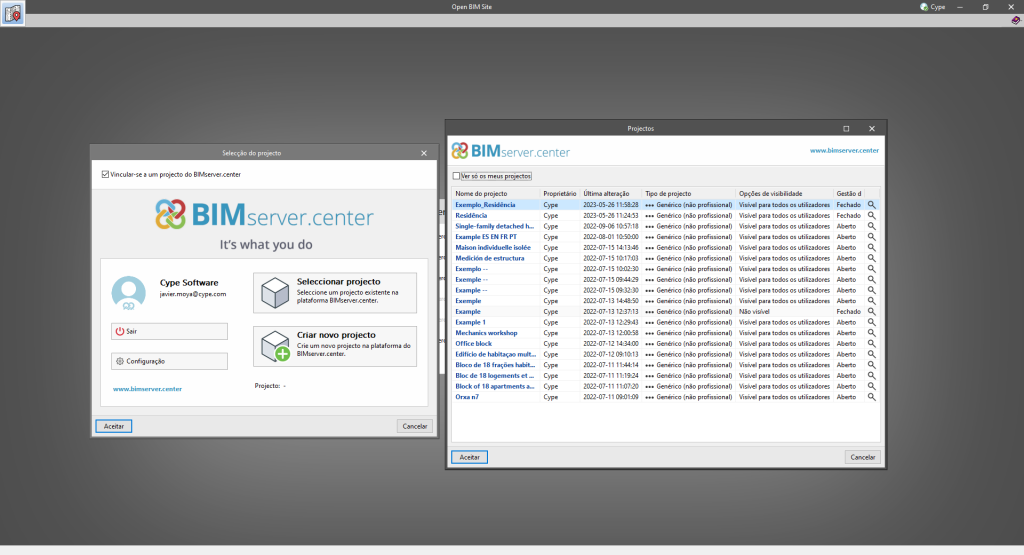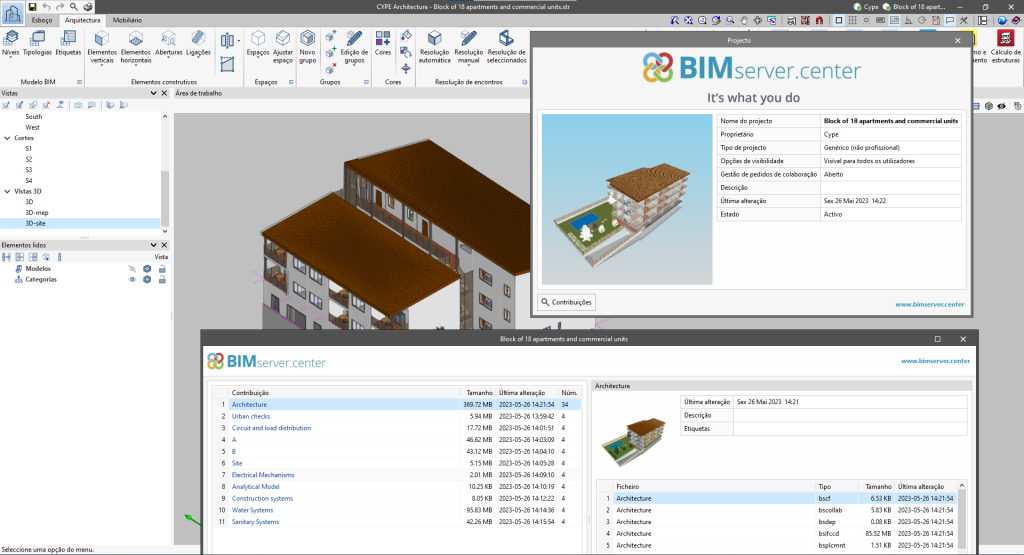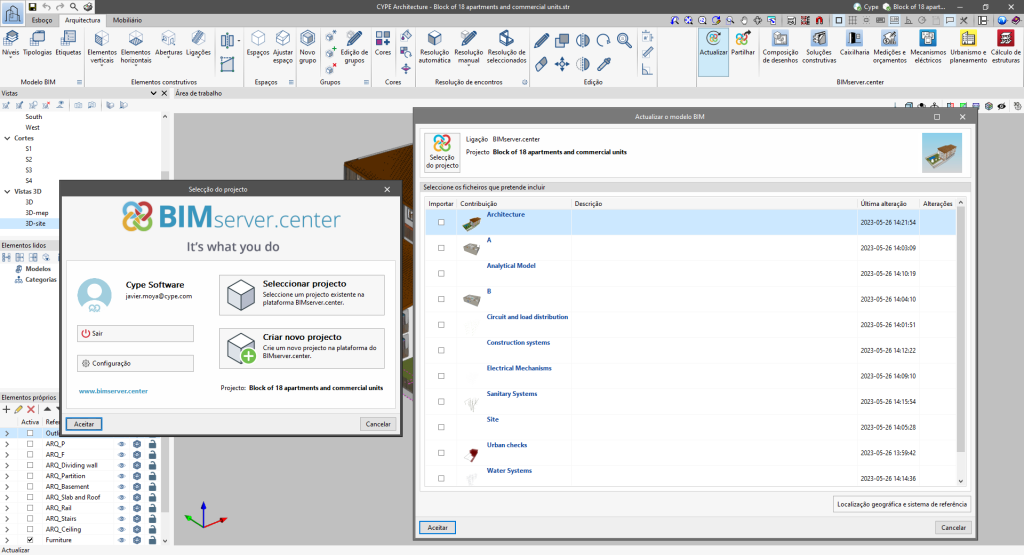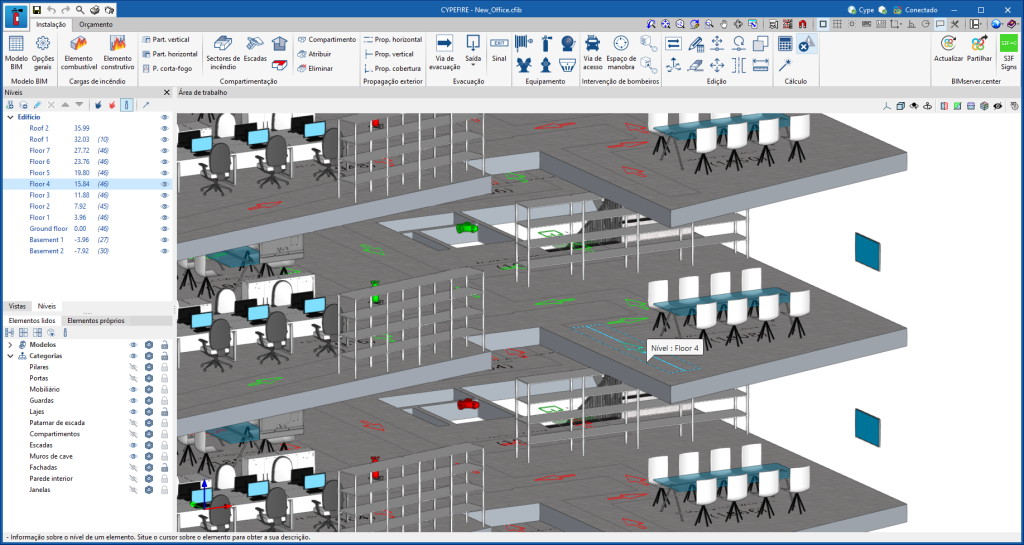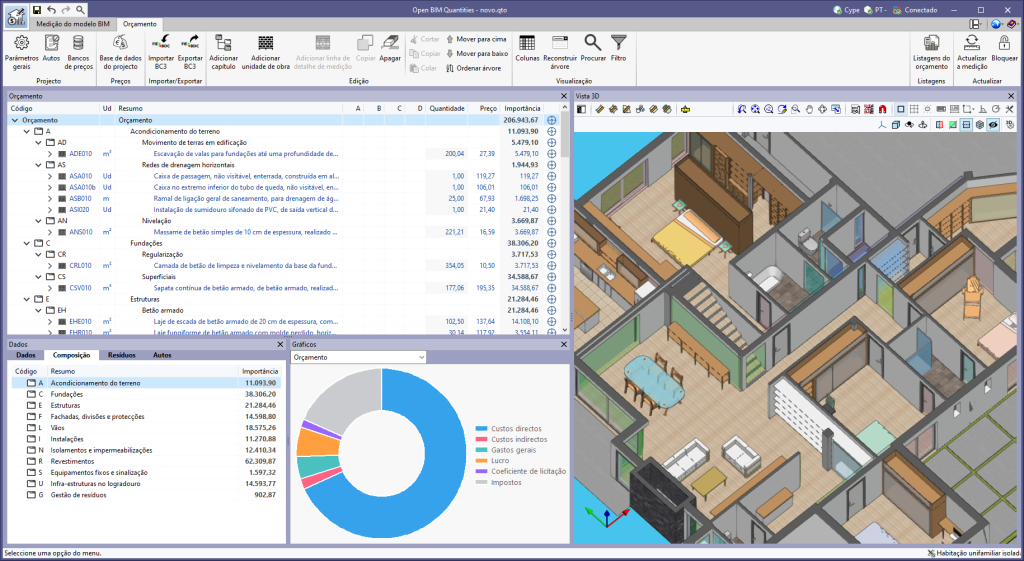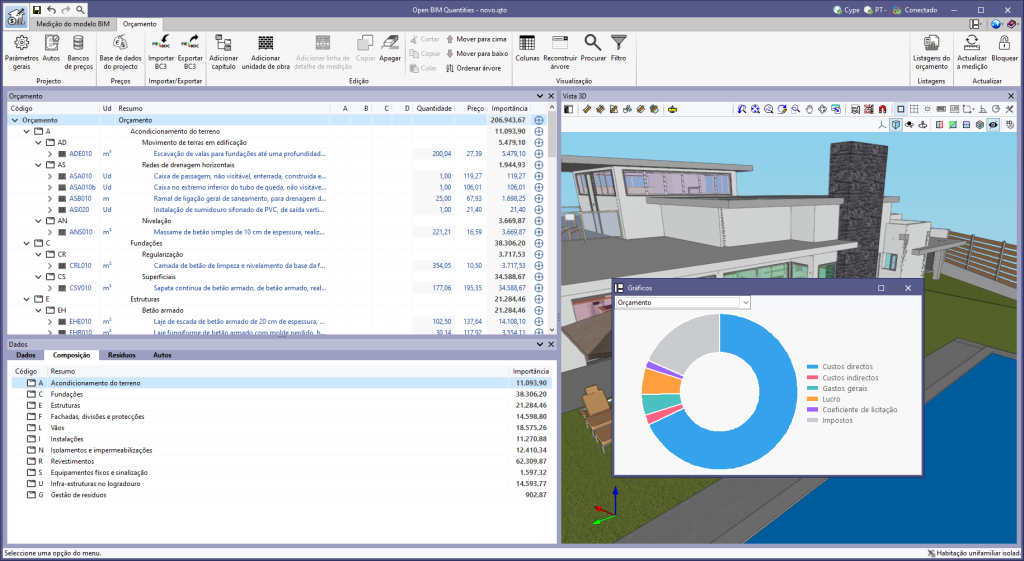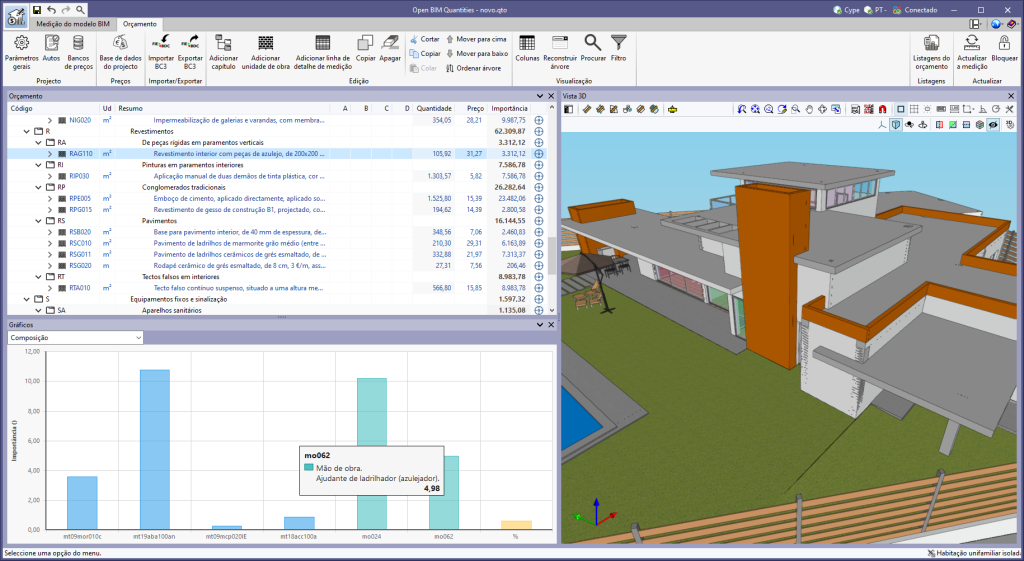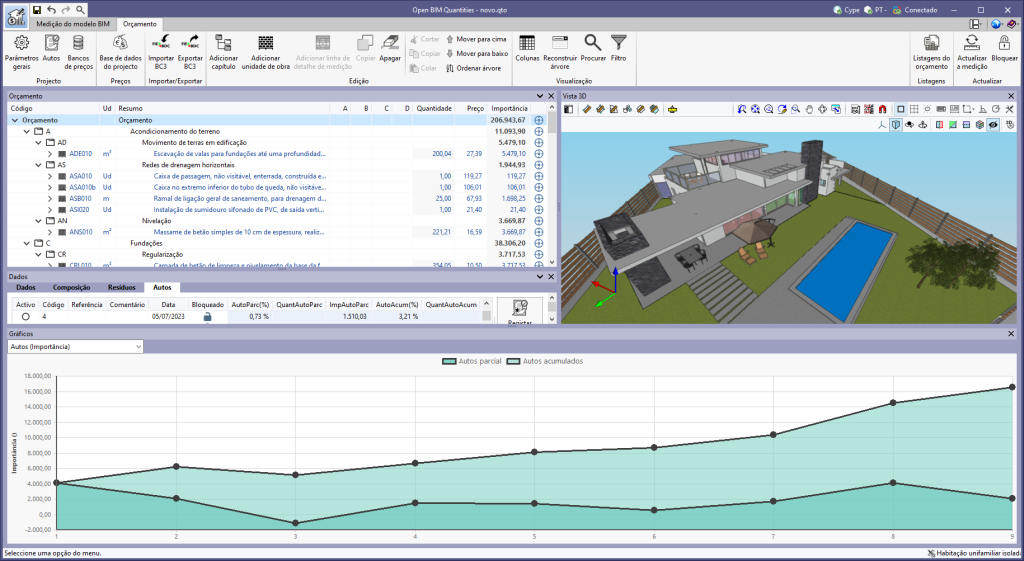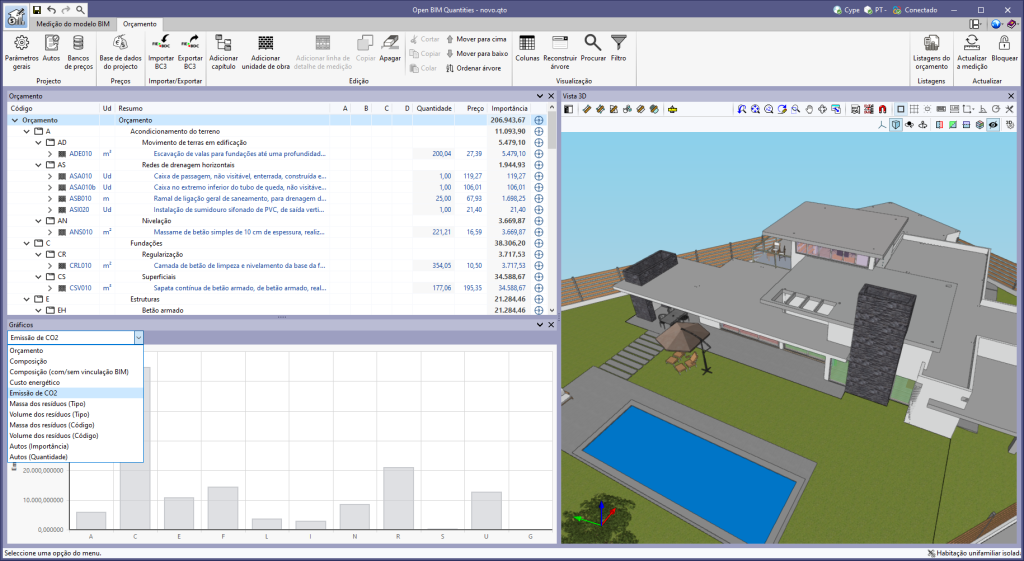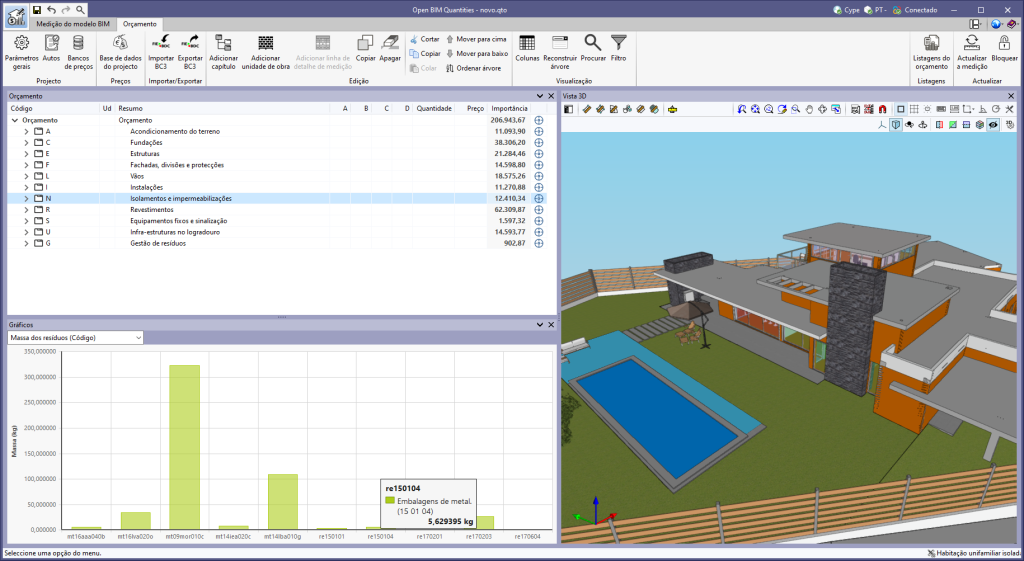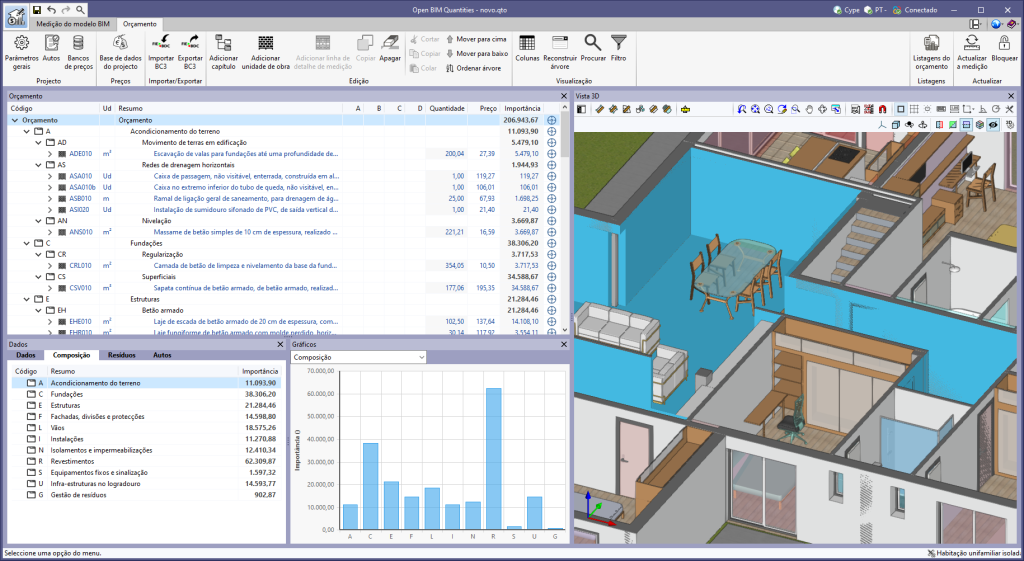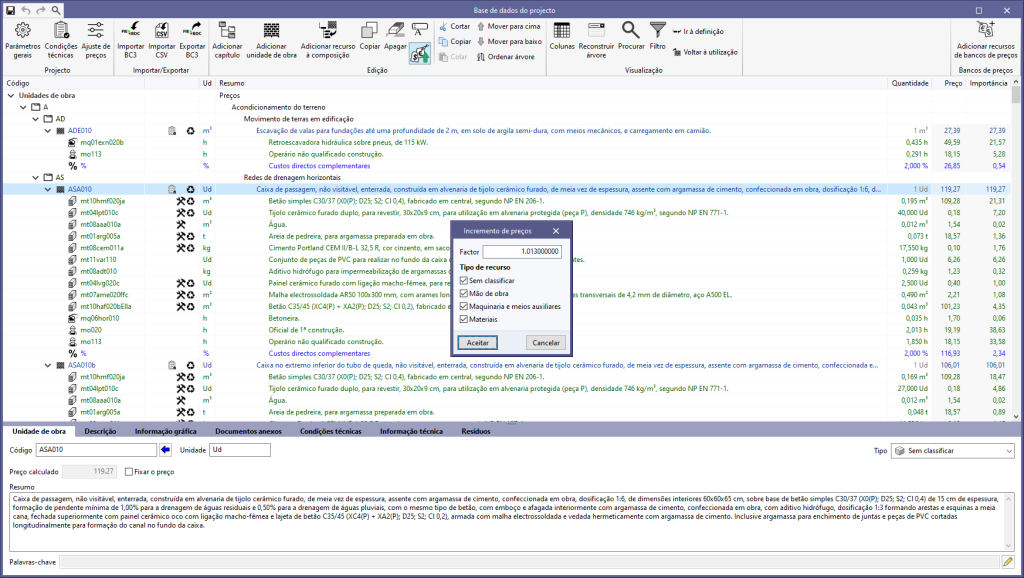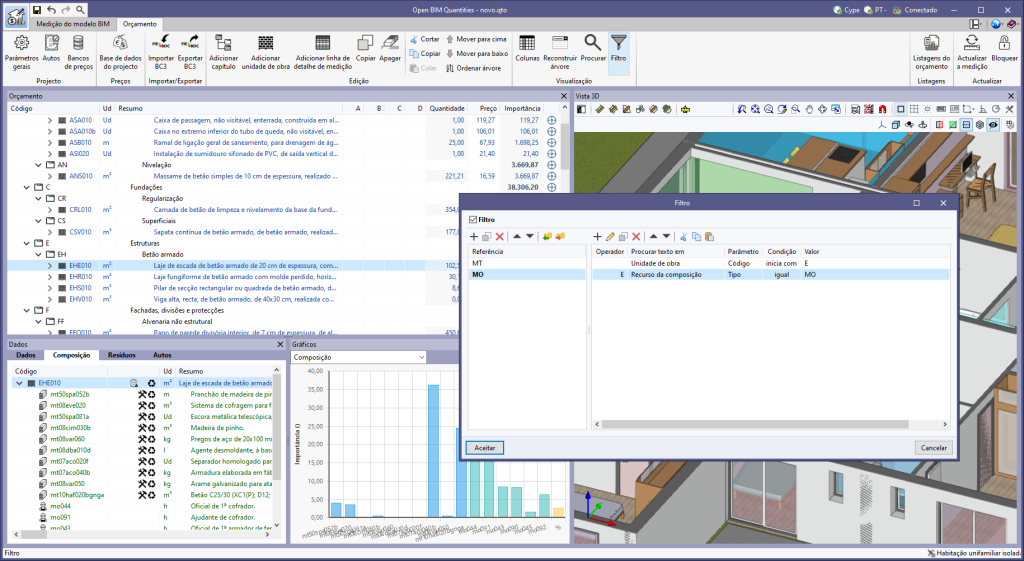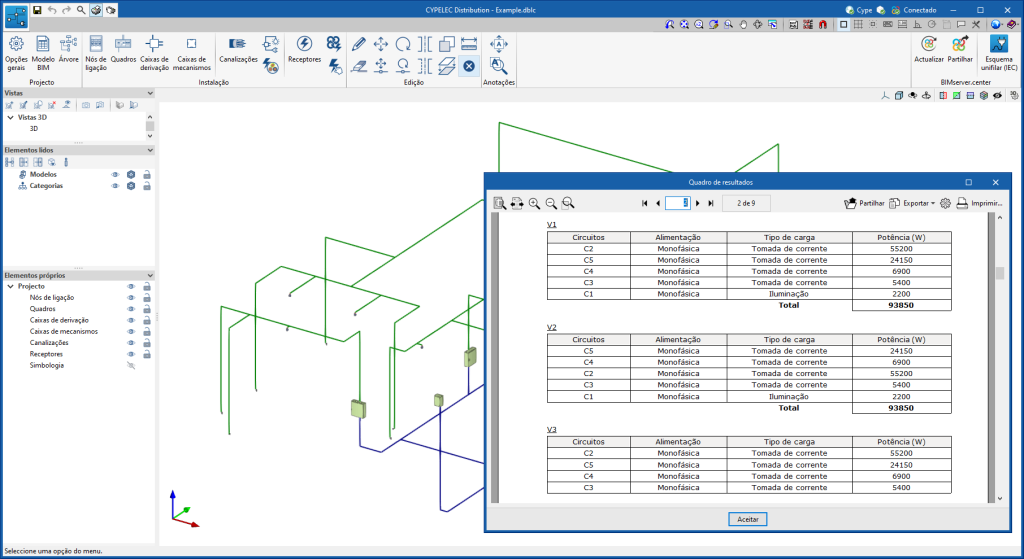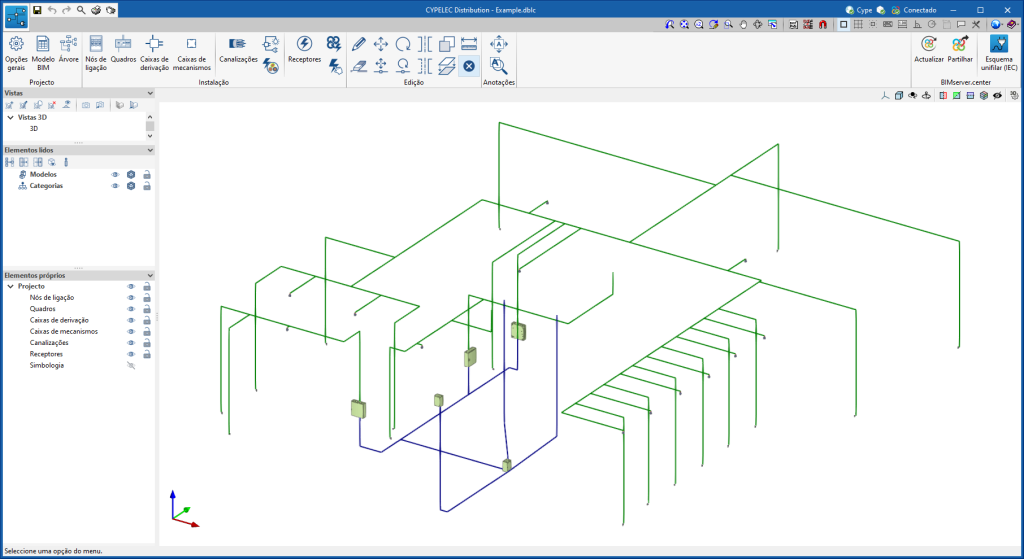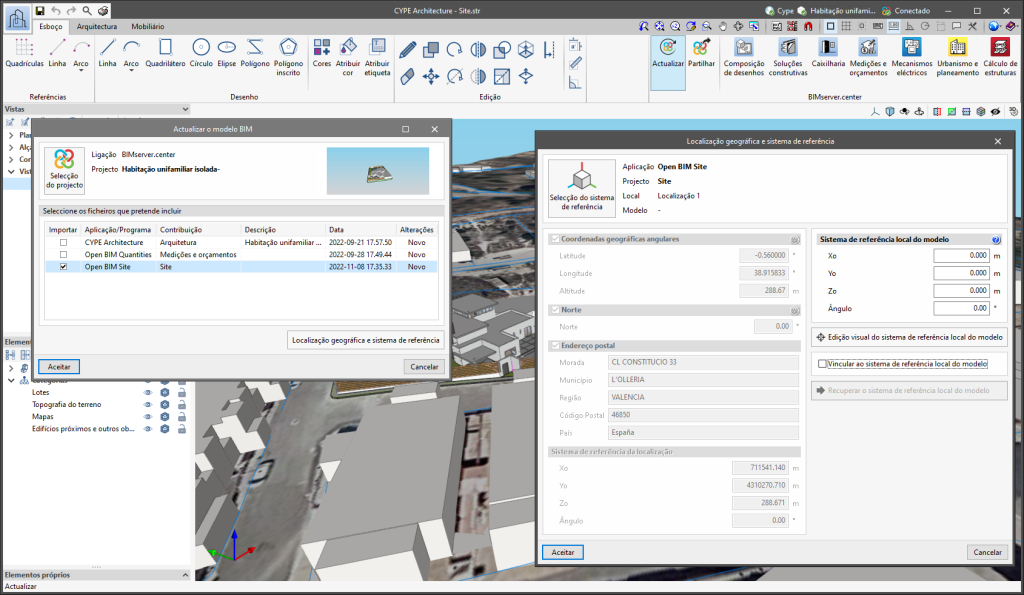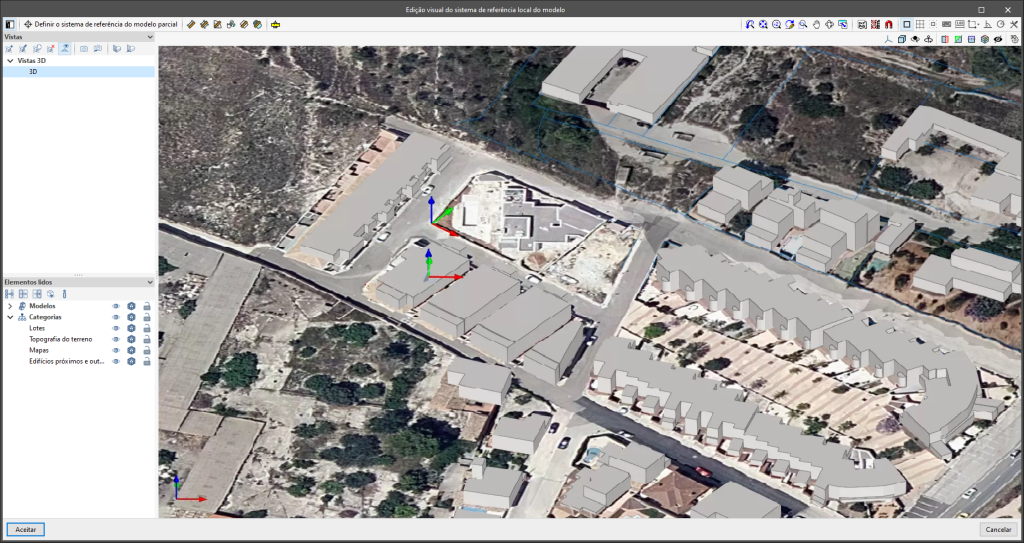A partir da versão 2024.a, é possível gerir as bases de dados "Bancos de preços" e os "Ficheiros de mapeamento" (nas aplicações com o separador "Orçamento"), e as bases de dados "Conjuntos de regras de medição" (no Open BIM Quantidades) em duas localizações diferentes, que podem ser alternadas através de uma lista:
- Directoria de bases de dados
É indicada uma directoria onde se encontram as bases de dados. Isto facilita a utilização de bases de dados partilhadas por vários utilizadores. Esta era a opção utilizada nas versões anteriores. - Bases de dados do projecto
As bases de dados são guardadas juntamente com o projecto da aplicação. Quando comprimido a partir do menu "Arquivo" da aplicação, as bases de dados serão incluídas no ficheiro CYP criado. Desta forma, é possível partilhar o projecto juntamente com as bases de dados utilizadas para obter o orçamento.